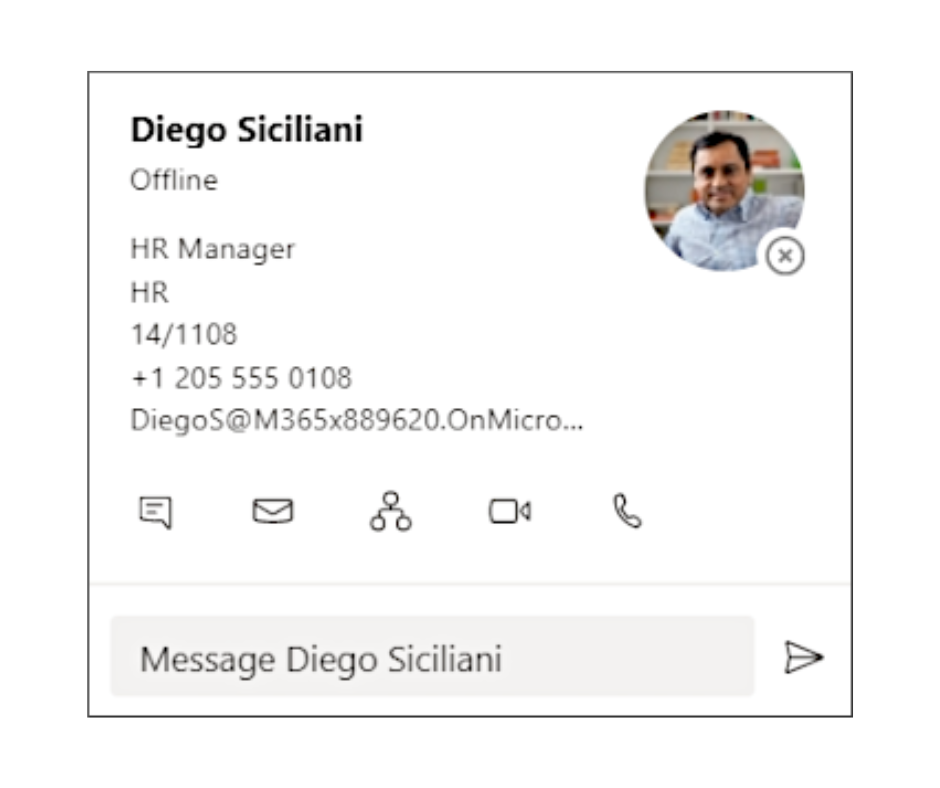Si vous avez utilisé le répertoire des employés pour rechercher les informations de vos collègues, essayez la fonction de recherche Microsoft Teams ! Découvrez quatre façons d‘optimiser vos tâches quotidiennes.
1 - Cherchez quelqu'un
- Cliquez dans la zone de recherche en haut de la fenêtre principale Teams.
- Recherchez un contact par téléphone, courriel ou nom.
- Cliquez sur un nom dans les résultats de la recherche pour commencer à discuter.
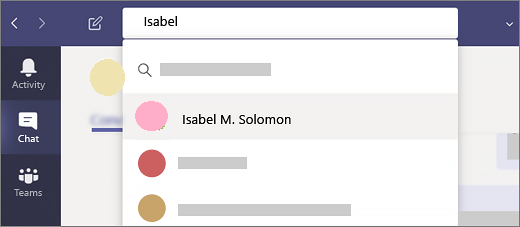
2 - Rechercher des titres ou des adresses courriel
- Passez la souris sur une photo de profil dans un canal, une conversation ou à partir d'un résultat de recherche pour voir la carte de profil d'un utilisateur.
- Les informations associées apparaîtront sur leur fiche de profil.
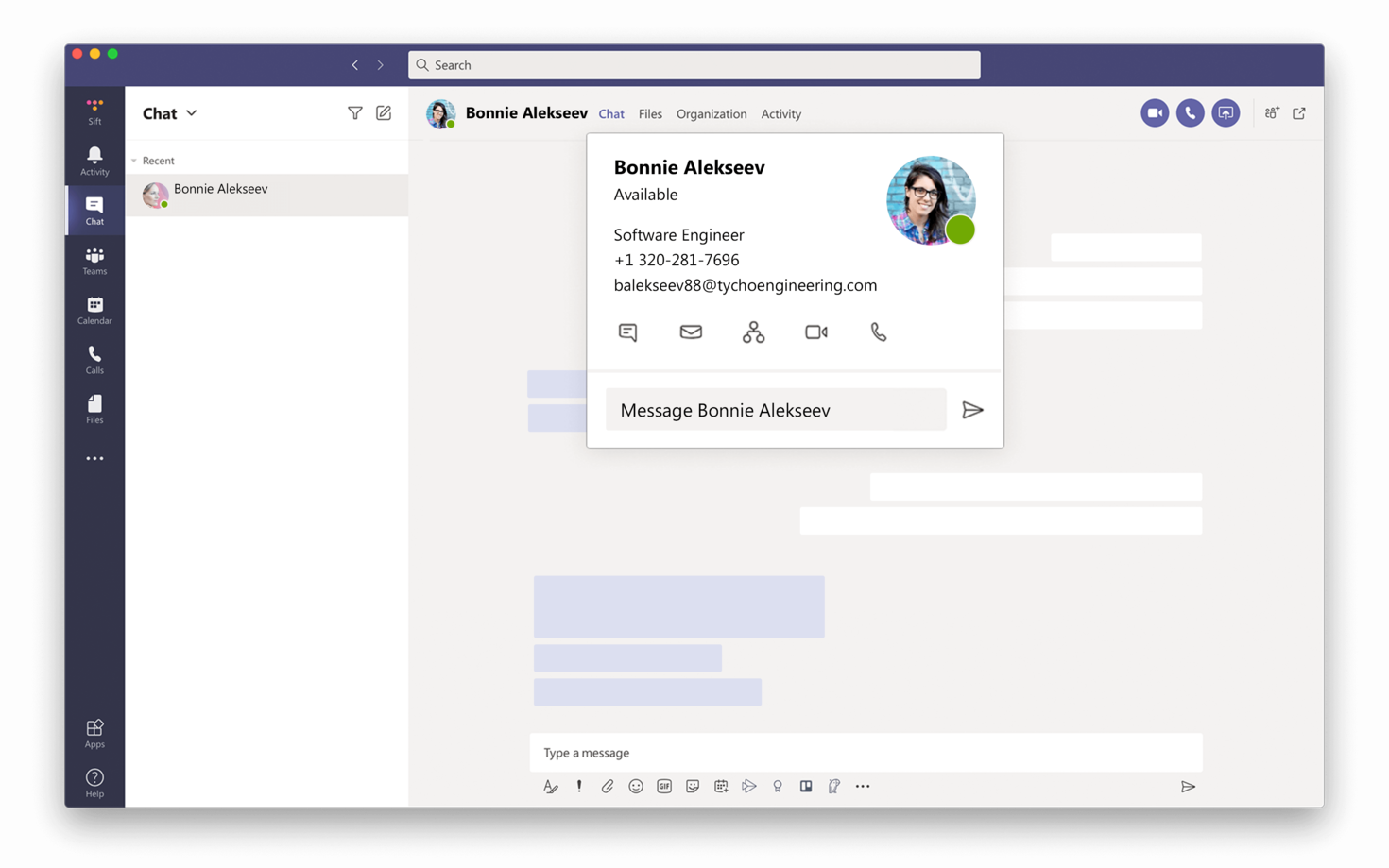
3 - Voir la structure hiérarchique
- Survolez une photo de profil.
- Cliquez sur l'icône organigramme. La structure hiérarchique de l'organisation apparaîtra.
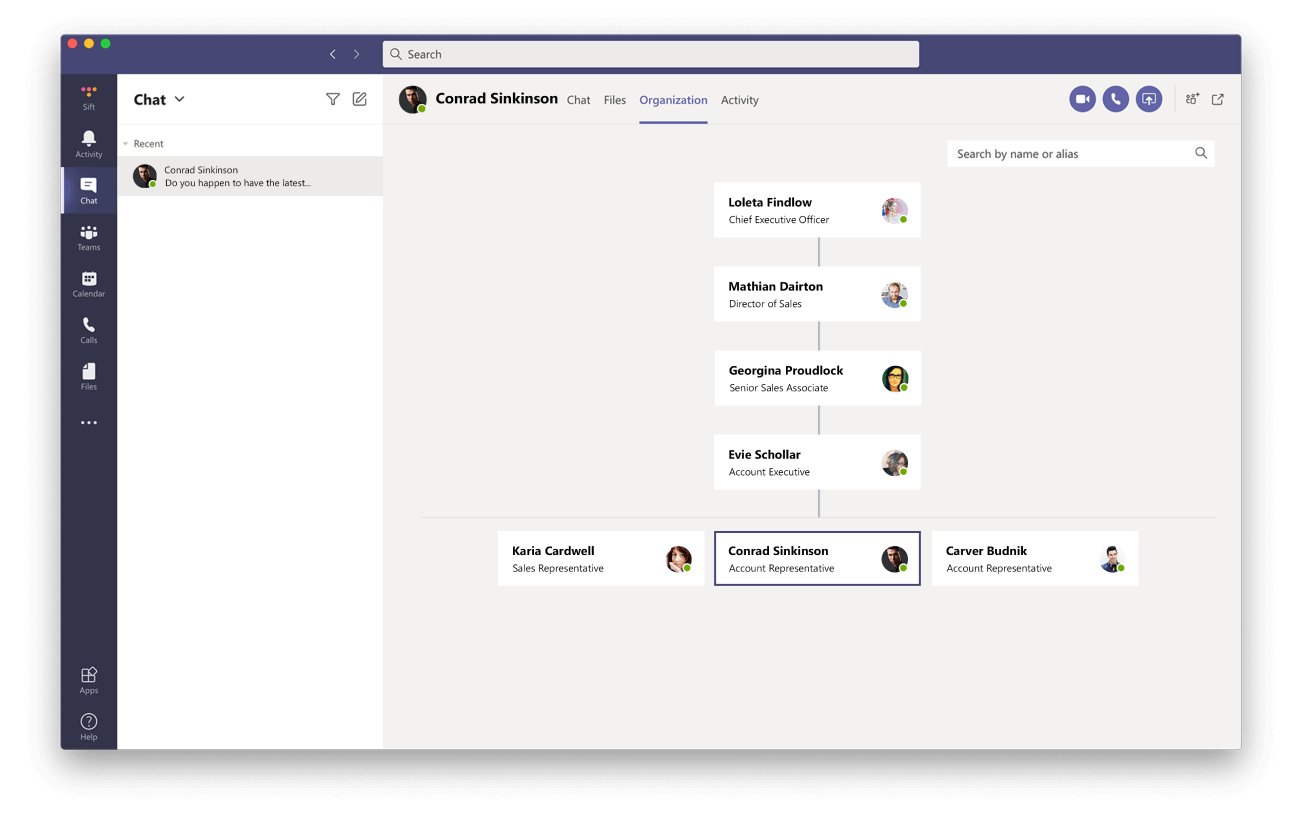
4 - Appelez ou envoyez un message directement à une personne
Appelez une personne :
- Survolez une photo de profil.
- Les options pour passer un appel vidéo ou audio uniquement à cette personne apparaîtront sur leur fiche de profil.
- Cliquez sur l'une de ces options pour commencer votre appel.
Envoyez un message à une personne :
- Survolez une photo de profil.
- Écrivez votre message dans le champ Message au bas de la fiche de profil d'une personne.
- Cliquez sur l'icône en bas à droite pour envoyer le message.